Hur man fjärrstryker Windows 10-bärbar dator

En bärbar dator är en plats där vi lagrar all viktig information både personliga och företagsrelaterade känsliga dokument. Om gud förbjuder, saknar en bärbar dator eller blir stulen när som helst. Vi har inte råd att läcka ut känslig information. Under sådana olyckor kan du, om du tror att ett lås-ID eller enhetslösenord kan skydda dina värdefulla data, felaktigt, eftersom någon kan ta bort hårddisken och använda den på ett annat system för att kontrollera dina data.
I sådana fall kan du vilja spåra enheten på distans och ta bort viktiga data på enheten. Medan sådana olyckor kan hända när som helst, är det nödvändigt att planera för att vidta nödvändiga försiktighetsåtgärder för att hålla data skyddade från de nyfikna ögonen innan en sådan olycka inträffar.
För att undvika att du förlorar dina data måste du aktivera funktionen i förväg så att du kan torka hårddisken på distans som gör ditt system ganska oanvändbart för alla där ute. Du kan spåra dina enheter, låsa den och torka data från enheten via fjärrkontrollen med hjälp av hitta min enhet från Windows. Men tyvärr är den här integrerade funktionen inte tillgänglig för alla Windows-versionerna och fungerar bara med Widows 10 Pro. Det finns dock många andra program från tredje part som du kan installera och konfigurera i förväg för att uppgradera säkerheten för ditt privata datum.
Hur man fjärrstryker Windows 10-bärbar dator
Om enheten är vilse kan du logga in på programvarans webbplats t för att spåra enheten och torka bort dina personuppgifter på Windows PC på distans. I den här artikeln ritar vi upp några av de bästa programmen för att avlägsna din data på Windows-enheten om du någonsin tappar det.
1] Slå på Sök min enhet i Windows 10
Hitta min enhet är den enda tillgängliga funktionen för närvarande i Windows 10 som låter dig hitta den förlorade eller stulna enheten, låsa den och radera data också på distans. Funktionen använder din bärbara GPS-koordinater för att hitta platsen för din enhet. Följ nedanstående steg för att aktivera Sök min enhet.
På din Windows-dator, Logga in på din enhet med Microsoft-konto.
Gå till Start meny och klicka på inställningar. Navigera till Uppdatering och säkerhet och klicka Hitta min enhet alternativ.
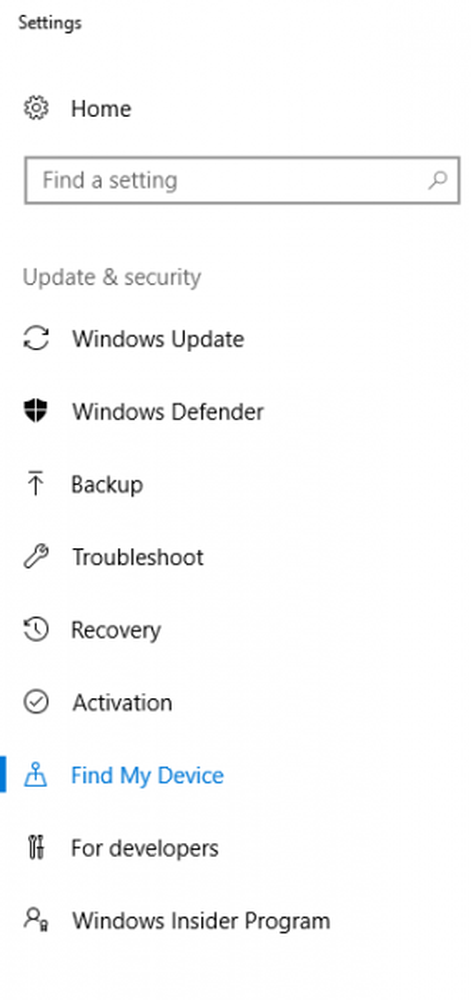
Ändra nu knappen för att aktivera funktionen Sök min enhet och växla omkopplaren På för att spara enhetens plats regelbundet.
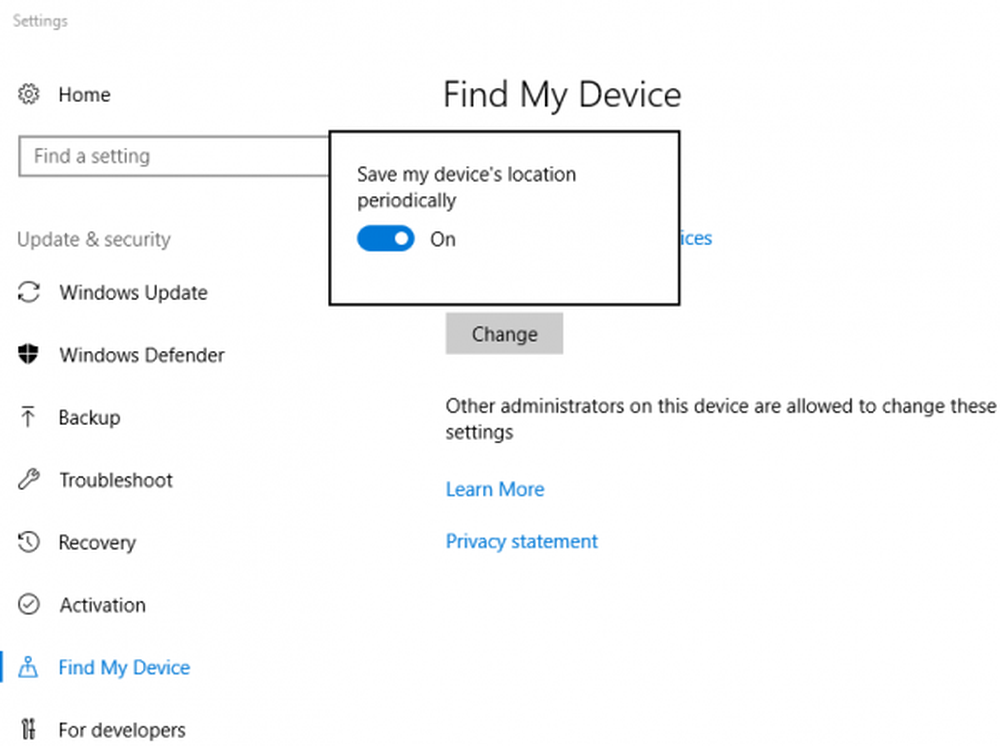
Om du har förlorat din enhet följer du nedanstående steg för att hitta din enhet.
Gå till Microsofts officiella webbplats här och skylt-med samma Microsoft-konto som du brukade logga in på den förlorade eller stulna bärbara datorn.
Välj din enhet från listan och klicka på Hitta min enhet. Du kommer nu att se en karta med din enhetens plats. Välj Bitlocker alternativet från listan över enheten.

2] Använd Microsoft Intune för att radera data på distans
Microsoft Intune är en molnbaserad tjänst som används för mobil och PC-hantering för att säkerställa tillgång till datafiler. När enheten är försvunnen eller stulen tillåter den dig att selektivt ta bort data från Intune-hanterade appar. Du kan antingen torka din bärbara dator selektivt eller helt genom att skapa en torkförfrågan och sedan gå i pension med din bärbara dator från Intune-hanterade appar. Det är värt att nämna att efter att ha skapat torkförfrågan raderas data helt när din stulna bärbara dator är påslagen och data kan inte återställas. Om du vill använda Windows Intune för att hitta och fjärrtorka enheten måste du först lägga enheten till Intune före tid.
Anmäl din Windows 10-enhet i Intune här.
Logga sedan in på Azure portalen här. Välja Alla tjänster och filtrera I samklang.
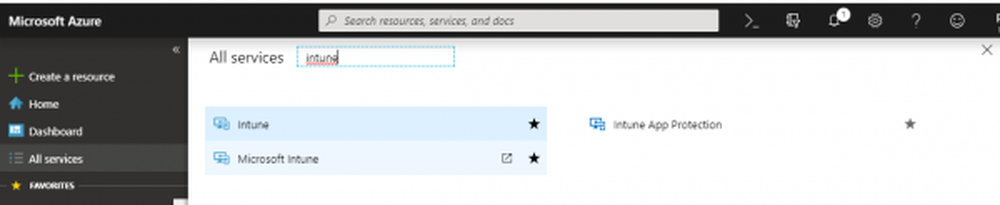
Välja Microsoft Intune och välj enheter.
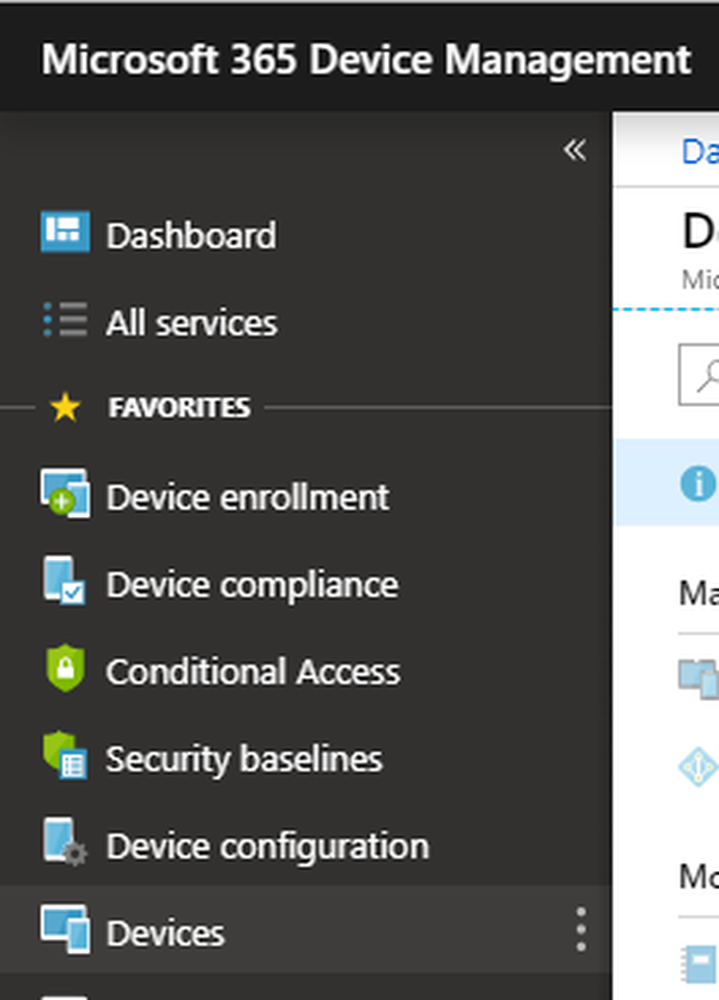
Välj nu namnet på din enhet som du vill torka fjärr.
Klick Torka och träffa ja knappen för att bekräfta torkningsförfrågan.
Din enhet slängs ut inom 15 minuter så snart den stulna eller den saknade enheten är påslagen
3] Använd Prey mjukvara
Prey är en freemium tredjeparts anti-stöld Laptop Recovery programvara och hanteringsplattform som används för antitheft, dataskydd och spårning av enheter. Det kan användas för att fjärr radera bärbar dator när enheten är stulen eller saknas.
För att kunna använda Prey måste du konfigurera enheten med byte före tiden. När du har installerat och konfigurerat enheten kan du spåra enheten om den är stulen och ta bort all data inklusive dokument, cookies, e-postmeddelanden och andra lokala filer på enheten via fjärrkontrollen.
När du har laddat ner och installerat Prey-appen måste du konfigurera ditt Prey-konto. På instrumentbrädan, välj den plan som bäst passar ditt arbete. Planen innehåller både gratis och betald. Grundplanen är gratis och ger väsentligt skydd för att spåra upp till 3 enheter och andra betalda planer är personlig plan, hemplan och företagsplan.
Registrera dig med ditt nya användarkonto. Byteprogrammet är aktivt och spårar din plats kontinuerligt.

Om enheten saknas eller stulits, logga in på Prey's online-panel för att spåra enheten. Du kan välja att antingen låsa fjärrkontrollen eller torka av datorns data.
Hoppas det här hjälper!



